Google ads: что это и как настроить контекстную рекламу
Содержание:
- Недостатки AdWords
- Контекстно-медийная сеть Google
- Что делать, если вы решили привлечь специалиста
- Работа с объявлениями в Google AdWords
- Создание аккаунта и настройка первой кампании в Google AdWords Express
- Руководство по созданию аккаунта Google Рекламы
- Как создать аккаунт Google Рекламы
- Подготовка
- Информация о компании
- Системы настройки и публикации контекстной рекламы
- Добавьте ключевые слова
- Добавьте объявления
- Поисковая реклама по запросам конкурентов
- Распределение бюджета между кампаниями
- Динамические поисковые объявления
- Создание аккаунта Google Ads
- Альтернативные сервисы контекстной рекламы
Недостатки AdWords
- Сложность для новичков. Необходимо сперва ознакомиться с интерфейсом, редактором, keyword planner — планировщиком ключевых слов google adwords, правилами сервиса, чтобы не получать баны, низкие показатели качества.
- Возрастающая стоимость клика. Это связано со стремительным развитием конкуренции на рынке интернет-рекламы.
- Зависимость от рекламного бюджета. Вместе с его окончанием заканчивается поток потенциальных клиентов.
- Большое количество банов.
- Длительный срок решения проблем. Из за количества пользователей, Получение ответа от поддержки Ad words может занять время. С недавних пор появился телефон горяцей линии.
Контекстно-медийная сеть Google
Контекстно-медийная сеть Google — это список партнерских сайтов, на которых происходит трансляция рекламы, запущенной через сервис Google Реклама.
В КМС можно запустить:
- Адаптивные объявления;
- Графические объявления;
- Рекламу в gmail.
Принцип создания объявлений схож с созданием объявлений на поиске за исключением дополнительного параметра «исключенный контент».
Рассмотрим существенные отличия, которые стоит учесть при создании объявления в КМС. Выбирая КМС, как один из типов рекламной кампании, система предлагает выбрать такие же цели, как и на поиске. Их можно задать позже.

Стандартная медийная кампания
Форма, идентичная той, которая использовалась при создании объявления на поиске. Заполняется аналогично:
- Название;
- Места;
- Языки;
- Ставки;
- Бюджет;
- Ротация;
- Устройства.
Остановимся на параметре «исключенный контент». По умолчанию в Google Рекламе исключена категория «деликатный контент». Если в списке кроме этой категории есть и другие, по которым показ объявлений нежелателен, обязательно их исключите.

Аудитория. Система предложит выбрать аудиторию. Доступны варианты:
- Категория интересов;
- Намерения;
- Ремаркетинг и похожие аудитории.
Демография. Для более точного попадания в целевую аудиторию рекомендуется также указывать демографические характеристики.
Таргетинг по контенту. На данном этапе возможно настроить таргетинг по ключевым запросам, темам и местам размещений.
Ключевые запросы. Данный способ позволяет понять, как пользователи ищут в интернете товар или услугу, а также отследить их интересы и любимые ресурсы. Рекомендуется добавлять фразы с широким соответствием.
Темы. Имеется в виду тематика сайта. В выпадающем списке можно выбрать несколько категорий сайтов.
Места размещений. Достаточно удобный вариант — в списке доступны конкретные сайты или приложения для показа. Можно выбрать веб-сайты, каналы YouTube, видео YouTube, приложения и категории приложений.
Ставка. Что касается ставок в КМС, то в отличие от поисковой рекламы они гораздо ниже. Лучше начинать с небольших. Вы можете указать примерную ставку и посмотреть, какие прогнозные показатели рассчитает система с учетом вашего таргетинга, и при необходимости провести корректировку. В любом случае, за ставками придется следить более внимательно.
Для завершения создания рекламной кампании в КМС нажмите «создать и продолжить», после чего вы перейдёте к созданию самих объявлений. На выбор предложены два типа объявлений: адаптивное или медийное.
Адаптивное объявление
Для создания такого объявления необходимо заполнить форму, в которой доступно до 5 заголовков и до 5 описаний. Система автоматически будет собирать различные комбинации объявлений и показывать их пользователям. Наиболее кликабельные версии система будет показывать чаще.

Удобно просматривать, как будет выглядеть готовое объявление, ориентируясь на превью в окне справа.
Медийное объявление
Размещение баннеров в формате gif, jpg, AMPHTML. Рекомендация по количеству креативов — не менее 3
Важное дополнение: рекламное сообщение должно быть релевантно информации на посадочной странице
Часто бывает, что маркетологи параллельно работают и с Google Ads (некоторые до сих пор считают, что настраивают рекламу в Adwords), и с Яндекс.Директ, а данные рекламных кампаний находятся в двух разных интерфейсах. Для того, чтобы анализировать эффективность всех рекламных каналов на одной площадке используйте Сквозную аналитику.
Сквозная аналитика
от 990 рублей в месяц
- Автоматически собирайте данные с рекламных площадок, сервисов и CRM в удобные отчеты
- Анализируйте воронку продаж от показов до ROI
- Настройте интеграции c CRM и другими сервисами: более 50 готовых решений
- Оптимизируйте свой маркетинг с помощью подробных отчетов: дашборды, графики, диаграммы
- Кастомизируйте таблицы, добавляйте свои метрики. Стройте отчеты моментально за любые периоды
Узнать подробнее
Что делать, если вы решили привлечь специалиста
Не у всех рекламодателей есть время и бюджет на обучение, поэтому они передают ведение рекламы специалисту. Вот несколько рекомендаций на этот случай:
-
Не заключайте долгосрочные контракты. Если вас не устроит работа специалиста, вы сможете сразу прекратить сотрудничество.
-
Просите доступ ко всем учетным записям, кампаниям и следите за работой подрядчика. Рабочий процесс должен быть полностью прозрачным и у вас должен быть доступ к аккаунту, даже если вы им не управляете.
-
Познакомьтесь с подрядчиком. Вы должны доверять человеку, который управляет аккаунтом.
-
Согласуйте цели и ожидания. Узнайте, какие кампании будет запускать подрядчик, как будет планироваться бюджет, каков ожидаемый ROAS и сколько примерно времени потребуется для получения результатов.
-
Разберитесь с оплатой. Обычно рекламодатель платит подрядчику фиксированную сумму или процент от расходов на рекламу. Узнайте, как изменится оплата при изменении расходов и когда могут потребоваться дополнительные расходы.
-
Подумайте над тем, чтобы нанять специалиста по рекламе. Возможно, человек, который создавал для вас лендинг, сможет вести и кампании в Google Ads, это удобно с точки зрения экономии времени. Но есть смысл поискать специализированных на Google Ads специалистов, если вы можете себе это позволить.
Больше рекомендаций читайте в нашем материале о выборе подрядчика.
Вести успешные кампании в Google Ads непросто. Есть много нюансов, которые надо учитывать и о которых мы не написали в этой статье.
Но Google Ads — это огромные возможности для любого бизнеса найти свою аудиторию и показать ей свое предложение. Даже если вы нанимаете специалиста для ведения кампаний в Google Ads, изучите основы работы с платформой, чтобы лучше понимать, насколько эффективна работа подрядчика.
Работа с объявлениями в Google AdWords
У меня в примере создано одно объявление, хотя, на самом деле, мне нужно под эти ключевые слова как минимум два. Отдельно под «разработку» и отдельно под «продвижение», так как это разные услуги, для которых нужны разные объявления и группы ключевых слов.

В этом интерфейсе есть возможность создавать любые другие типы объявлений, попробуем создать графическое. Учитывайте, что для медийных объявлений (куда относятся и графические), нужно создавать отдельную кампанию. Просто потому, что специфика у объявлений разная, настройки для текстовых объявлений не всегда подойдут для медийных.

Если в настройках кампании вы забыли выбрать тип «Все функции», то это меню будет для вас недоступно, придется изменить настройки (это можно сделать в любой момент). Для создания графического объявления у вас будет два варианта:
- Загрузить свой;
- Позволить Google создать его самому, указав url сайта.
Я выбрал второй вариант, результат получился вот такой:

Если один из вариантов вас устроит, то нужно будет лишь указать заголовок и текст, нажав «Изменить». Как видно, несколько вариантов вполне приемлемы, их можно использовать. Когда все варианты будут неудачными, то лучше создать свое. Также у вас будет возможность изменить цвета фона и кнопки у предложенных Google вариантов.
Выбрав пункт «Галерея форматов объявлений» вы сможете создать объявления других типов:

Там можно загрузить как свои варианты, так и воспользоваться предложенными шаблонами, которые можно настраивать. Разумеется, эта возможность недоступна для видеообъявлений и лайтбоксов, там нужно будет загрузить свой контент.
Интерфейс Google AdWords новичкам кажется очень сложным, здесь много пунктов меню, огромное количество настроек, но на самом деле, освоить это можно довольно быстро. Выше я рассмотрел основные настройки, которые нужны для создания объявлений, остальные позволяют настраивать их более тонко, а также дают возможности для аналитики. Далее я поговорю о других полезных возможностях AdWords.
Создание аккаунта и настройка первой кампании в Google AdWords Express
Заходим на сайт adwords.google.com и переходим в рекламный кабинет, используя свой аккаунт (нужно будет указать, сайт который будет рекламироваться). Если вы ещё не зарегистрированы в Гугле, то сделайте это.
Создание первого объявления
Затем вы окажитесь на страницу Google AdWords Express, где система предложит создать объявление для рекламной кампании. Заполняем все поля: Заголовок 1, Заголовок 2, Описание, указываем адрес рекламируемого ресурса и по завершении жмём «Продолжить» внизу страницы.
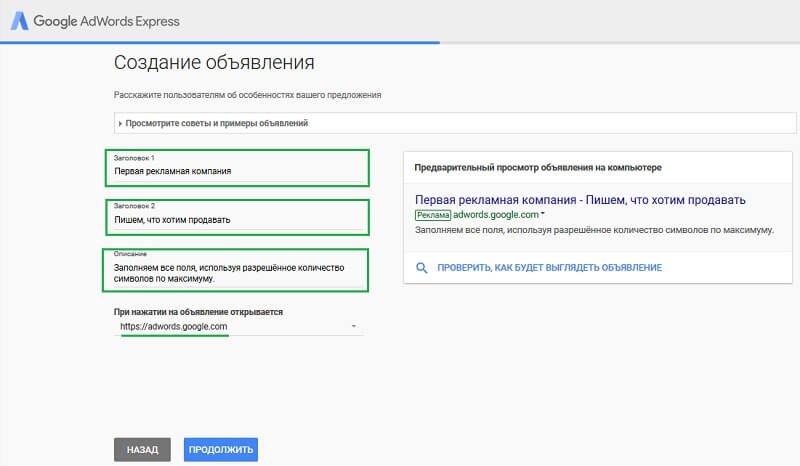
Определение бюджета
После перехода на следующую страницу, система предложит Вам назначить бюджет на день
Обратите внимание, что чуть ниже серым цветом подсвечен диапазон, в котором выставляют свой бюджет на день ваши конкуренты
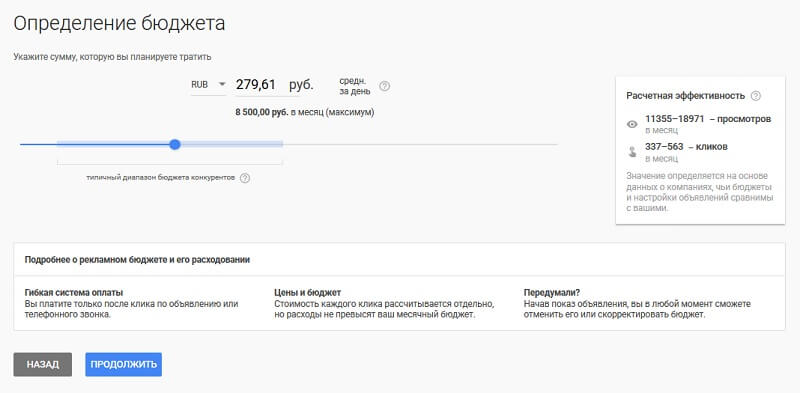
Чуть правее находится окно, в котором происходит предварительный подсчёт показов и кликов, который вы получите при текущих настройках бюджета. Устанавливайте приемлемый уровень затрат и кликайте «Продолжить».
Проверка настроек
На последнем этапе, Гугл предложит проверить настройки кампании. При этом, условия геотаргетинга он определит автоматически, на основе вашего текущего местоположения. Чтобы поменять условия геотаргетинга, в разделе «Адреса» нажмите «Изменить» и задайте настройки в ручную.
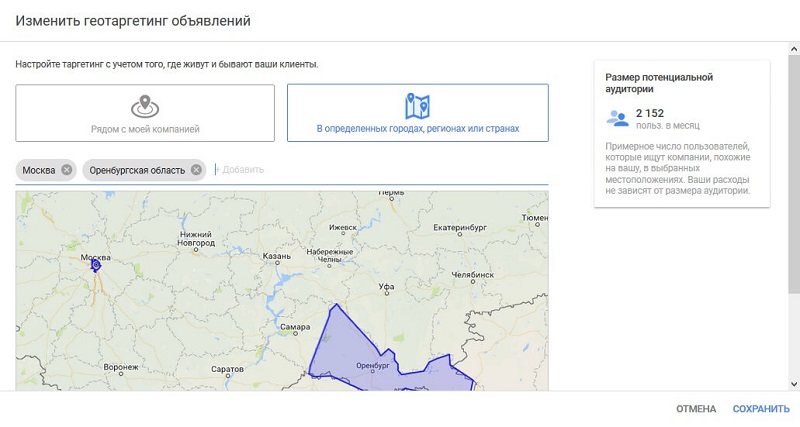
Просто впишите название города, населённого пункта или региона, и после нажмите «Сохранить».
Подтверждение платёжных данных
На завершающем шаге нужно указать платёжные данные и принять условия по использованию сервиса Google AdWords.
- Страна нахождение платёжного адреса.
- Часовой пояс.
- Промокод (поищите на соответствующих сайтах, чтобы получить бонус).
- Тип аккаунта: физическое или юридическое лицо.
- Реквизиты (для юр.лица), наименование и адрес (для физ. лица).
- Сумма платежа (минимальная сумма 100 рублей).
- Способ оплаты.
После этого поставьте галочку напротив поля, подтверждающего условия использования и жмите «Продолжить». Рекламная кампания создана и показ объявлений будет начат в самое ближайшее время. А мы же переходим к более расширенным настройкам в новом интерфейсе Google Ads.
Руководство по созданию аккаунта Google Рекламы
Как создать аккаунт Google Рекламы
Далее: Как настроить первую рекламную кампанию
Чтобы показывать потенциальным клиентам релевантные объявления в соответствии с вашими бизнес-целями и бюджетом, создайте аккаунт Google Рекламы и настройте свою первую кампанию всего за 3 простых шага.
Подготовка
Все, что вам нужно, – это адрес электронной почты и сайт. Даже если у вас нет сайта, вы все равно можете размещать рекламу в Google с помощью умных кампаний, которые по умолчанию используются для новых рекламодателей. Чтобы создать объявление, вам понадобится всего 15 минут.
| ЗАРЕГИСТРИРОВАТЬСЯ В GOOGLE РЕКЛАМЕ |
Информация о компании
Предоставьте сведения о своей компании. Это даст возможность выполнить персональную настройку аккаунта.
Инструкции
-
Укажите адрес электронной почты для входа в Google Рекламу. Если у вас уже есть аккаунт Google (т. е. вы зарегистрированы в других наших сервисах, например Gmail), можно использовать его.
- Укажите сайт компании, товары или услуги которой хотите рекламировать.
- Нажмите Продолжить.
-
Войдите в свой аккаунт Google или создайте новый.
- Если у вас уже есть аккаунт Google (т. е. вы пользуетесь нашими сервисами, например Gmail), введите его адрес электронной почты и пароль и нажмите кнопку Войти.
-
Если у вас нет аккаунта Google или вы хотите использовать для входа в Google Рекламу другой адрес электронной почты, нажмите Создать аккаунт внизу страницы и следуйте инструкциям на экране.
- Если у вас возникли затруднения при создании аккаунта, ознакомьтесь со списком типичных проблем и их решений.
- Если появилось сообщение об ошибке «Недопустимый адрес электронной почты», прочитайте эту статью.
- Если вы видите сообщение, что такой адрес уже существует, попробуйте восстановить доступ к своему аккаунту Google.
Системы настройки и публикации контекстной рекламы
Существуют две основные площадки для размещения рекламы в сети. Одна разработана компанией Яндекс, вторая – компанией Google. Их конкуренты слишком мелкие, и настраивать их сети зачастую не очень выгодно.
Яндекс.Директ
В стандартный набор рекламного объявления входит заголовок, текст объявления и ссылка на сайт, закрепленный за объявлением. Количество блоков может варьироваться в зависимости от запроса. Иногда количество рекламных ссылок достигает 12 штук на страницу.

Примеры рекламы
Реклама может быть текстовой и отображаться исключительно в поисковой выдаче, имитировать органические результаты или отображаться в отдельном блоке под названием «Яндекс.Директ». На сайтах рекламные объявления принимают вид стандартных прямоугольных информационных блоков.
Также приобретенная в РСЯ реклама будет отображаться на всех ресурсах, входящих в рекламную сеть (партнеры Яндекса), и в фирменных сервисах корпорации. Например, в Яндекс.Картах, где люди нередко ищут услуги и организации. А еще контекстная реклама там появляется, даже если пользователь не обращается в сервис с конкретным запросом.
Как это настроить и есть ли в этом смысл?
Для настройки рекламных объявлений в Яндексе необходимо создать профиль в РСЯ и настроить алгоритм подбора рекламы. В настройках рекламы можно выбрать, где именно будут отображаться выбранные баннеры, как часто и для каких пользователей.
Стоимость клика по такой рекламе составляет от 30 копеек и выше. Все зависит от множества факторов, включая выбранную аудиторию. Минимальный бюджет, необходимый для запуска рекламной кампании, составляет 1000 рублей.
И крупные компании, и мелкий бизнес уже опубликовали массу кейсов, в которых поделились историями успеха продвижения за счет РСЯ. Грамотно настроенная контекстная реклама в Яндексе заметно повышает конверсию среди пользователей из РФ.
Google Ads
Реклама в Google Ads практически не отличается от таковой в Яндексе. Вероятно, второй поисковик позаимствовал формат у первого, поэтому различий мало. Они отображаются в тех же местах, примерно в том же объеме и в других поисковых машинах (например, Bing от компании Microsoft)

Примеры рекламы
Объявления появляются в начале органической выдачи, в одном списке вместе с другими результатами поиска. Отличаются только небольшой подписью Ad под ссылкой.
На сайт объявления могут быть как просто текстовыми, так и баннерами с изображениями.
Настройка рекламы в Google
Для настройки рекламных объявлений в Google, надо создать аккаунт в сети AdSense. Это самая крупная рекламная сеть, и она везде показывает себя достаточно эффективно, независимо от региона и выбранной аудитории.
Стоимость клика по одному баннеру из системы AdSense обходится в 0,01 доллара. К тому же здесь нет минимального бюджета.
Реклама в Google AdSense крайне эффективна, потому что включает в себя огромное количество партнеров, отображающих в своих каналах связи баннеры, созданные в рекламной сети Google. В их число входят ресурсы наподобие Bing и Mail.ru, а также большое число разработчиков приложений для мобильных устройств, встраивающих рекламу в свои продукты вместо оплаты (такое часто встречается в видеоиграх для iOS и Android).
Также эту рекламу увидят пользователи сервисов Google, а в их число попадает один из популярнейших на планете сайтов – YouTube.
Добавьте ключевые слова
Ключевые слова — это то, что будет вводить в строке поиска потенциальный покупатель. Это должны быть фразы, характеризующие продукт или выражающие намерение пользователя совершить покупку.
Простой способ подбора семантики: добавьте несколько ключевых слов при создании группы объявлений и Google Ads подберет похожие.
Также можете использовать сервисы со статистикой по поисковым запросам:
- Планировщик ключевых слов;
- Яндекс.Вордстат.
Это более трудоемкий подход, но он позволит вам тщательней изучить, что ищут пользователи. Подбирайте не только самые очевидные варианты — добавляйте синонимы и разные варианты написания.
Добавьте объявления
Напишите тексты, которые будут соответствовать добавленным ключевым словам и одновременно привлекательными для пользователей. Для созданий объявления перейдите на вкладку «Объявления и расширения», добавьте новое и выберите тип «Текстовое объявление».
Вернитесь к списку ваших преимуществ и впишите их в текст объявлений. Цены, информация об акциях и эксклюзивных предложениях — все это можно указать в объявлении.
Текст может быть креативным или сухим и информативным — все зависит от тематики, поставленных целей и вашей находчивости.
Обратите внимание, что «Заголовок 3» и «Описание 2» не всегда показываются в объявлении, поэтому объявление должно иметь смысл и без этих элементов. Нужно использовать не меньше трех объявлений на группу — так вы сможете протестировать эффективность текстов и выбрать лучшие
Нужно использовать не меньше трех объявлений на группу — так вы сможете протестировать эффективность текстов и выбрать лучшие.
Поисковая реклама по запросам конкурентов
Цель: привлечь новых пользователей, которые ищут ваших конкурентов.
Актуальность для аудитории: низкая, так как пользователи ищут конкретного конкурента, а не ваш бренд.
Предполагаемая стоимость клика: от среднего до высокого.
Предполагаемый ROAS: средний (от 0:1 до 3:1 в зависимости от конкуренции).
KPI: ROI, количество трафика, новых клиентов, заказов.
Масштабируемость: зависит от масштаба и узнаваемости бренда конкурента и от того, сколько пользователей ищут его.
Кому подходит: рекламодателям, заинтересованным в привлечении новых клиентов и у которых уже работают эффективные кампании. Также хороший вариант для рекламодателей с высоким LTV или для тех, кто активно тестирует различные кампании по привлечению клиентов.
Степень сложности настройки: высокая, как у предыдущих типов кампаний, требует больших финансовых вложений.
Этот тип кампаний похож на рекламу по брендовым запросам, только вы рекламируетесь по фразам, содержащим название не вашего бренда, а чужого. Фактически это кража чужого трафика, и такая подход может казаться хитрым, но будет стоить больших денег: ваше предложение как конкурентное не релевантно запросу пользователя.
Стратегию стоит использовать рекламодателям, которые могут себе позволить потратить немало средств на привлечение нового пользователя, потенциально имеющего высокий средний чек и LTV. Но если у вас ограниченный бюджет, лучше не рисковать.
Протестируйте такой тип кампании, если вы не рекламируетесь по собственным брендовым запросам, у вас мало лояльной аудитории, но при этом продукт не хуже или даже лучше, чем у конкурента.
Учтите, что если вы рекламируетесь по брендовым запросам конкурента, не стоит использовать в объявлениях. Также нельзя использовать название чужого бренда в объявлениях, если вы не продаете их товар на странице, куда направляете трафик.
Распределение бюджета между кампаниями
Правильное планирование бюджета — одна из важнейших составляющих успешной маркетинговой кампании. Нужно понять, на что тратить средства, как долго тестировать рекламу и как определить, что она достигла поставленной цели. Чтобы ответить на эти вопросы, необходимо разделить кампании на две большие группы: постоянно работающие кампании и тестовые кампании.
Первые — основные кампании — сфокусированы на получении прибыли от пользователей с намерением приобрести продукт. Такие кампании должны работать постоянно. К ним относятся:
-
поисковые объявления по брендовым запросам;
-
торговая реклама по брендовым запросам;
-
ремаркетинг, особенно на тех, кто положил товар в корзину, но не купил;
-
ремаркетинг по списку электронных адресов;
-
наиболее эффективными среднечастотными запросами — которые приносят больше дохода, чем они стоят.
На эти кампании рекомендуем выделять большую часть бюджета. Начните с ежедневных расходов, которые можете себе позволить и которые вам удобны, а затем, если результаты кампании соответствует ожиданиям или превосходят их, увеличивайте сумму.
Например, вы можете позволить себе тратить около $10 в день. Лучше вложить их в основные кампании, если у вас нет более приоритетных целей, на которые можно потратить эти деньги.
Кроме кампаний для охвата наиболее теплой и лояльной аудиторией, стоит вложиться и в привлечение новых клиентов и повышение узнаваемости бренда. Для этого используйте тестовые кампании:
-
поисковые объявления по среднечастотным запросам;
-
поисковые объявления по запросам конкурентов;
-
поисковые объявления по общим запросам;
-
таргетинг на похожие аудитории;
-
таргетинг на особые аудитории по намерениям в КМС;
-
таргетинг по интересам в КМС.
При планировании бюджета учитывайте, как цель кампании согласуется с общими целями бизнеса, насколько успешна кампания с точки зрения ожиданий и сколько денег вы можете потратить на достижение ее цели.
Динамические поисковые объявления
Цель: получение конверсий с поисковой рекламы по ключевым словам, автоматически подобранным алгоритмами Google.
Актуальность для аудитории: от низкой до высокой, зависит от того, какие ключевые слова использует Google.
Предполагаемая цена за клик: от низкой до средней (от $0,25 до $5,00).
Предполагаемый ROAS: средний (от 0:1 до 12:1).
KPI: заказы, ROAS, трафик.
Масштабируемость: обычно высокая, поскольку динамические поисковые объявления охватывают как не брендированный, так и брендированный трафик, но зависит от типа ключевых слов, которые будет использовать Google в объявлениях.
Кому подходит: рекламодателям, у которых нет опыта в настройке поисковых кампаний, но они хотят протестировать инструмент и не вкладывать слишком много средств и усилий.
Динамические поисковые объявления (DSA) показывают рекламу в поиске по ключевым словам, которые Google видит на сайте рекламодателя. Это брендовые, небрендовые, среднечастотные ключевые слова для отдельных товаров или категорий, которые есть на странице, в тегах Title и Description, а также в блоге, если он есть и на него настроен таргетинг.
Советуем использовать этот тип кампаний как отправную точку для дальнейшей настройки кампаний вручную.
Читайте по теме:
Создание аккаунта Google Ads
Для того чтобы начать работу в Google Ads, необходимо создать аккаунт. Регистрация займет не более 2 минут.
Помимо основных данных рекомендуется также привязать номер телефона для повышения уровня безопасности. Для окончания регистрации необходимо ввести код, отправленный на телефон.

Следующий этап после регистрации — создание аккаунта в Google Рекламе. Сервис сразу же предложит выбрать цель рекламной кампании. Это достаточно просто сделать, если вы уже имеете представление о системе или проводили настройку Google Adwords.
Если вы ранее не работали с контекстной рекламой в Google и не знаете, как настроить Adwords, то цель рекламной кампании можно будет задать позже, когда все подготовительные этапы будут пройдены. Для завершения создания аккаунта необходимо указать дополнительную информацию и ознакомиться с интерфейсом.
Если вы используете коллтрекинг от Calltouch вы можете настроить отправку звонков как событий в Google Ads. Это очень удобно. Просто настройте интеграцию с системой сквозной аналитики Calltouch. Она совершается в пару кликов.
Сквозная аналитика
от 990 рублей в месяц
- Автоматически собирайте данные с рекламных площадок, сервисов и CRM в удобные отчеты
- Анализируйте воронку продаж от показов до ROI
- Настройте интеграции c CRM и другими сервисами: более 50 готовых решений
- Оптимизируйте свой маркетинг с помощью подробных отчетов: дашборды, графики, диаграммы
- Кастомизируйте таблицы, добавляйте свои метрики. Стройте отчеты моментально за любые периоды
Узнать подробнее
Альтернативные сервисы контекстной рекламы
-
Яндекс.Директ
Требования к модерации объявленийв yandex Директе высоки, но в обмен на это достигается высокое качество площадки. Система Яндекс лучше подойдет известным сайтам и крупным рекламодателям. Не редко делается перенос (импорт-экспорт) ключевых слов с учетом склонения из Директа в Ad words, эта технология называется телепорт. Но лучше воспользоваться и Вордстатом — аналогом планировщика ключевых слов google adwords. -
Begun
Простейший сервис контекстной рекламы с удобным интерфейсом и лаконичным набором вспомогательных инструментов. Получению высокой отдачи способствует сотрудничество с другими сервисами. -
Garpun
Сотрудничает с лидерами рынка, включая Ad Words, Директ. Преимущество Garpun отсутствие привязки к конкретному поисковику. -
AdCenter
Рекламная сеть Microsoft работает с поисковыми системами Yahoo, Bing. Широкие настройки доступны даже тем, кто незнаком с системой оплаты за клики. Интерфейс приборной панели настраивается под конкретные задачи, чтобы выделить интересующие показатели. -
Yahoo
Сервис Yahoo имеет свои независимые рекламные программы. Они отличаются более целенаправленным демографическим, географическим таргетингом. Объявления могут отображаться в поисковых системах, чатах, при просмотре видео. -
Гибкие настройки таргетинга позволяют максимально ограничить аудиторию для повышения эффективности кампании.
-
ClickBank
Специализируется на цифровых продуктах. Партнеры системы получают свои комиссионные от каждой продажи. Система поддерживает продукты на разных языках. -
Amazon
Еще одна специализированная система от одной из крупнейших интернет-сетей. Реклама размещается на страницах схожих продуктов. Незаменимая площадка при ориентации на зарубежный рынок.









